
U današnjem članku ćemo pregledati različite postojeće metode za unesite ruter sa našeg Android uređaja. Iako je uobičajena stvar pristup ruteru sa desktopa ili laptop računara, mnogo puta je zbog jednostavne pogodnosti praktičnije to učiniti sa mobilnog.
Eye! Danas nećemo pokušavati da dešifrujemo pristupni ključ WiFi mreži sa Android-a. Smernice koje ćemo danas pregledati će nam pomoći da pristupimo ruteru konfigurisati и тако promenite lozinku za pristup mreži, promenite ime bežične mreže (SSID) itd., direktno sa Android-a.
To jest, neophodno je biti povezan na WiFi mrežu tog rutera da biste mogli da mu pristupite metodama koje ćemo sledeće videti. Ako se ne sećamo pristupne lozinke, ali smo se već jednom povezivali, lozinku možemo dobiti prateći uputstva navedena u postu «Kako da sačuvate bilo koju lozinku za WiFi na Androidu«. Napomena: Ako imate računar kod kuće, možda ćete biti zainteresovani da pogledate i post „Kako dobiti lozinku za WiFi koristeći CMD komande“.
Kako pristupiti ruteru ili meniju vifi modema preko Android pretraživača
Klasičan pristup ruteru, onaj za ceo život, obavlja se preko internet pretraživača. Možete koristiti onu koju obično koristite. Kada je pretraživač otvoren, samo unesite IP adresu rutera u adresnu traku. Obično je IP adresa rutera obično 192.168.0.1 о добро 192.168.1.1.
Važno: Neki pretraživači ne podržavaju ovu vrstu veze. Ako dobijete grešku od adresa nije dostupna, samo pokušajte sa drugim pretraživačem. Za ovo možete pogledati ONA JE SPREMNA gde pominjemo neke od najboljih veb pretraživača za Android.

Kada uđete, pojaviće se iskačući prozor u koji će biti dovoljno da uđete korisničko ime i lozinku za pristup ruteru.
Ova lozinka nije ista kao ona koju koristimo za povezivanje na bežičnu mrežu: to je lozinka za pristup administrativnoj tabli rutera. Podrazumevano je to obično tipski ključ korisnik: adminlozinka: 1234 или слично.
Zar ne znate koja je lozinka vašeg rutera? Ne brini, obično ključ obično je naznačeno na samom ruteru, na poleđini ili na nalepnici zakačenoj na njega. Ako imate problema sa lozinkom, na kraju posta ćete pronaći listu sa najčešćim pristupnim akreditivima prema operateru.
… I spremno! Kada su korisnička i pristupna lozinka prihvaćene, možemo da konfigurišemo i izvršimo promene koje želimo u ruteru. Od zaključajte uređaj pomoću MAC-a све док promenite WiFi ključ, sve iz pretraživača.
Kako pristupiti ruteru bez poznavanja IP adrese
Još jedan problem na koji možete naići je taj što ne možete dobiti IP adresu rutera. U tom slučaju, i ako ne želite da budete uznemireni, sve što treba da uradite je da instalirate aplikaciju koja će vam pružiti te informacije.
Stranica za podešavanje rutera je besplatna aplikacija čiji je jedini cilj da vam pruži IP adresu rutera i odvesti vas na njegovu stranicu za prijavu. Ako kliknete na „Otvori stranicu rutera“, pregledač će se jednostavno otvoriti sa stranicom rutera. Jednostavnije od mehanizma dude, da, ali u najboljem slučaju efektivno.

 Preuzmite stranicu za podešavanje rutera QR-koda - Podesite svoj ruter! Programer: NevrGivApp Cena: Besplatno
Preuzmite stranicu za podešavanje rutera QR-koda - Podesite svoj ruter! Programer: NevrGivApp Cena: Besplatno 
Ako tražite aplikaciju koja je malo potpunija i koja vam daje više informacija, možete koristiti i druge aplikacije kao što je IP alati ili FingZaista dobri alati sa naprednijim funkcionalnostima za upravljanje i administraciju mreža sa mobilnih uređaja.

 Preuzmite QR-Code IP alati: WiFi Analyzer Programer: AmazingByte Cena: Besplatno
Preuzmite QR-Code IP alati: WiFi Analyzer Programer: AmazingByte Cena: Besplatno 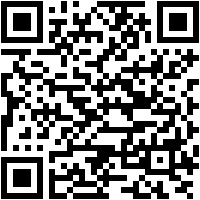
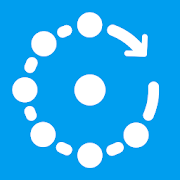 Preuzmite QR-kod Fing - Programer mrežnog skenera: Fing Limited Cena: Besplatno
Preuzmite QR-kod Fing - Programer mrežnog skenera: Fing Limited Cena: Besplatno Kako pronaći IP adresu rutera bez upotrebe aplikacija trećih strana
Ако вам је драже saznajte IP adresu rutera bez instaliranja bilo koje aplikacijeTo možete učiniti i iz menija podešavanja vaše WiFi veze. Šta vam je potrebno da pristupite ruteru sa svog mobilnog da biste ga ponovo pokrenuli ili prilagodili bilo koju konfiguraciju? Pokušajte sledeće:
- Uđite u meni Android podešavanja.
- Иди на "Mreže i Internet -> WiFi»I izaberite mrežu na koju ste povezani.
- U detaljima wifi mreže, kliknite na ikonu olovke koju ćete videti na vrhu da biste uredili vezu.

- Prikazuje «Напредне опције»I skrolujte nadole do«IP podešavanja«.
- Izaberi "Статичка интернет протокол адреса«.
- Videćete kako se prikazuje novi skup vrednosti. Među njima ćete videti jednu koja kaže «пролаз«, Što odgovara IP-u rutera ili WiFi modema. То је то!

Ako imamo staru verziju Android-a, koraci koje treba slediti se malo menjaju.
- Ући "Podešavanja -> Bežična veza i mreže -> WiFi«.
- Sada držite prst pritisnut na mreži na koju ste povezani i izaberite «Izmenite mrežu«.

- Odavde je proces isti. Ušli smo "Napredne opcije -> IP podešavanja«, mi biramo»Статичка интернет протокол адреса»I gledamo IP adresu naznačenu u polju«.пролаз«.
Lozinke za pristup ruteru
Ako se ne sećate ili ste izgubili lozinku za pristup ruteruVećina internet operatera pruža ove informacije na svojim forumima. Evo liste najčešćih korisnika i lozinki:
Movistar : Korisnik1234 Лозинка1234
Vodafone : Korisnikvodafone Лозинкаvodafone
Euskaltel : Korisnik"" (Ostavlja polje praznim) Лозинкаadmin
ИЛИ НЕ : Korisnikadmin Лозинкаadmin ili1234
Jazztel : Korisnikadmin Лозинкаadmin
GTD : Korisnikadmin Лозинкаgtd_m4n.
SURE : Korisnikadmin ЛозинкаTu64 $ TEL
VTR : Korisnikadmin Лозинка Лозинка
Eltel : Korisnikadmin Лозинкаadmin //Korisnik admin Лозинка c1 @ r0
Pepephone : Korisnik admin Лозинкаadmin //Korisnik 1234 Лозинка1234
Orange : Korisnik adminЛозинка admin
Masmovil : Korisnik mobilniЛозинка masmovil // Korisnik korisnikЛозинкаkorisnik
Yoigo : Korisnik 1234 Лозинка1234
Amena : Korisnik adminЛозинка admin
Symio : Korisnik adminЛозинка admin
ти : U slučaju Tiga, kompanija ima različite lozinke (pogledajte tabelu) u zavisnosti od modela rutera.
 Izvor: Tigo zvaničan sajt pomoći
Izvor: Tigo zvaničan sajt pomoćiIusacell : Korisnik корен Лозинка admin
Avantel : Korisnička (prazna) lozinka (prazna)
Virgin mobile : Korisnik admin Лозинка промените ме // Za Hub 3.0 nepoznato (dolazi u nalepnici na samom ruteru).
Entel: Korisnik admin Лозинка admin
Kolbi : Korisnik kupac Лозинка kupac
Kako promeniti osnovne aspekte podešavanja WiFi signala
Sada kada smo unutar konfiguracionog interfejsa našeg rutera, da vidimo kako možemo da napravimo neke promene. У овом случају, koristićemo Thomson ruter kao primer. Skoro svi ruteri imaju veoma sličan interfejs, tako da kao primer može biti sjajno dobiti ideju o tome kako rade.
Promenite lozinku WiFi mreže
Da biste promenili lozinku za pristup WiFi mreži moramo potražiti odeljak pod nazivom «Bežični"ili"Bežični«. Ovde se vrše podešavanja bežičnog signala.
Zatim moramo potražiti odeljak za konfiguraciju primarne WiFi mreže. U slučaju primera, naći ćemo ga klikom na «Primarna mreža«.

U ovom trenutku možemo napraviti nekoliko promena, kao što je tip šifrovanja (WPA / WPA-PSK / WPA2 itd.), naziv mreže i drugo. Lozinka WiFi mreže je u polju «ВПА ПСК кључ«, A mi jednostavno moramo napisati novu lozinku i kliknuti na dugme «Применити»Da biste promenili lozinku.
Promenite naziv WiFi mreže (SSID)
Ako je ono što želimo promenite naziv WiFi mreže, nešto veoma preporučljivo ako mreža i dalje ima podrazumevano uspostavljeno ime, proces je jednako jednostavan.
Na istom ekranu gde smo promenili lozinku, naći ćemo polje koje označava «Naziv mreže (SSID)«. Tu moramo promeniti podrazumevano ime WiFi mreže imenom koje želimo da stavimo u mrežu. Da biste primenili promene, kliknite na dugme «Применити«.
Kao što sam pomenuo nekoliko paragrafa iznad, svaki ruter je drugačiji, ali generalno svi prate iste smernice za konfiguraciju. Sa ovim kratkim naznakama ne bismo trebali imati mnogo problema da izvršimo sva podešavanja koja smatramo prikladnim u našem WiFi ruteru.
Имаш Telegram instaliran? Primite najbolji post svakog dana naš kanal. Ili, ako želite, saznajte sve od naših Фацебоок страница.
